Amusez-vous avec les jeux d'arcade sur iMessage avec le jeu Sea Battle pour iMessage.
La beauté des jeux iMessage est qu'il n'est pas obligatoire que les deux joueurs soient disponibles en même temps pour jouer au jeu. Un joueur peut terminer son tour selon sa convenance et le jeu sera mis en pause et l'autre joueur pourra reprendre là où le premier joueur s'était arrêté.
L'arcade est l'une des catégories de jeux toujours vertes, et les jeux iMessage ne font pas exception. Les gens adorent jouer à des jeux d'arcade tout en discutant de manière transparente avec leurs amis et les membres de leur famille, combinés à la possibilité de jouer selon leur convenance.
Sea Battle est l'un de ces jeux, et si vous vouliez participer à l'action comme tout le monde, vous avez atterri au bon endroit.
Installer Sea Battle à l'aide de l'App Store d'iMessage
Étant donné que Sea Battle n'est pas disponible en tant que jeu autonome sur l'App Store. Vous devrez télécharger l'application « GamePigeon » avec une collection de jeux et la bataille navale.
Pour ce faire, lancez d'abord l'application iMessage depuis l'écran d'accueil de votre appareil iOS.
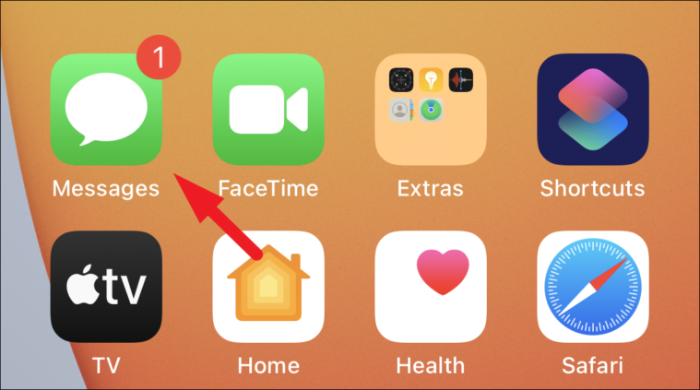
Ensuite, appuyez sur l'une des têtes de conversation présentes sur l'écran de votre appareil.
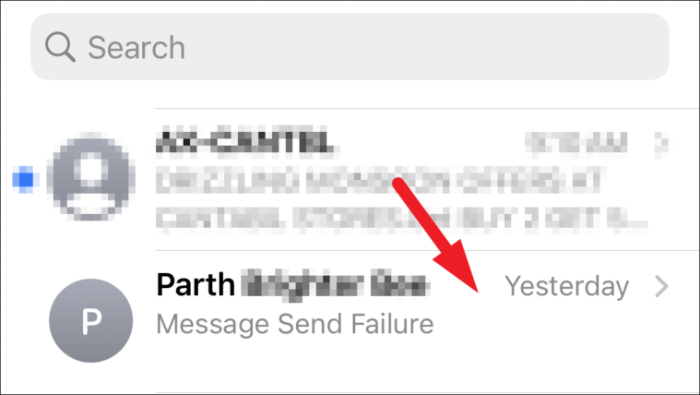
Après cela, appuyez sur l'icône "App Store" de couleur grise présente à côté de la boîte de message à l'écran pour révéler toutes les options liées à "App Store".
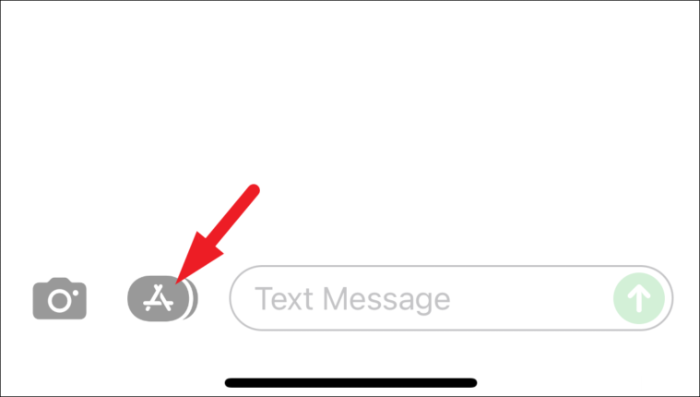
Ensuite, cliquez sur l'icône "App Store" de couleur bleue présente dans la barre "Barre d'applications". Cela ouvrira l'App Store exclusif d'iMessage dans une fenêtre de superposition sur votre écran.
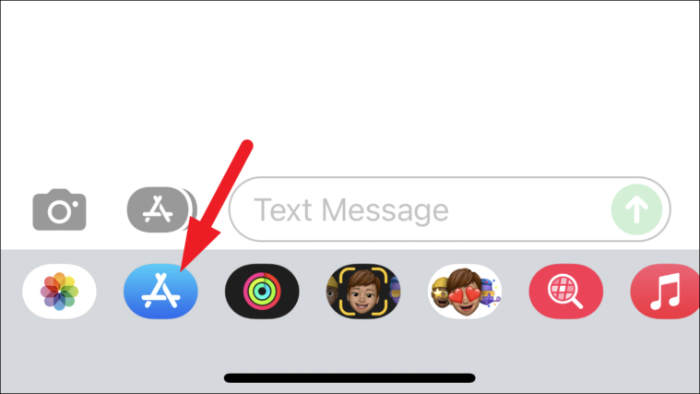
Dans la fenêtre de superposition de l'App Store, cliquez sur l'icône « Rechercher » présente dans la section en haut à droite.
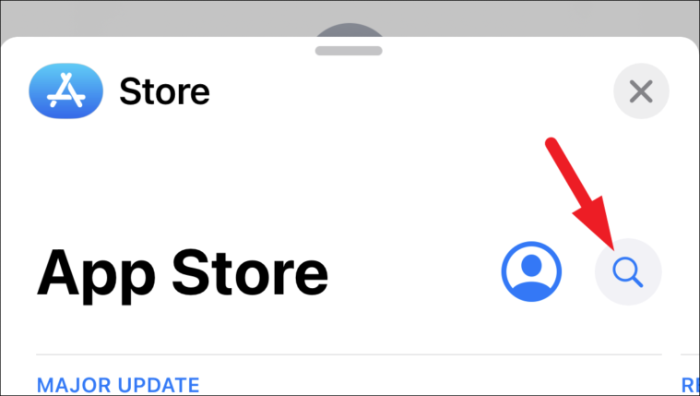
Maintenant, tapez game pigeon dans le champ de recherche et appuyez sur le bouton « rechercher » présent dans le coin inférieur gauche du clavier.
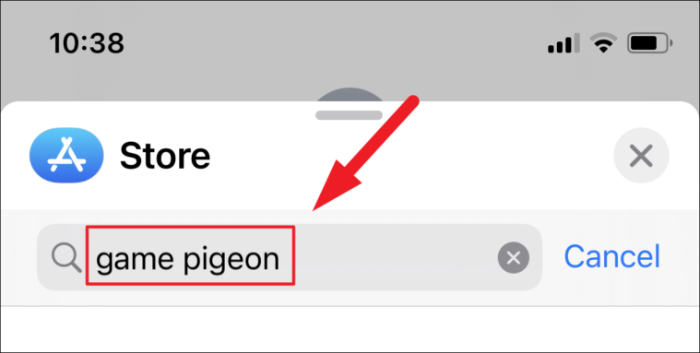
Après cela, cliquez sur le bouton « Obtenir » présent sur la vignette « GamePigeon » dans la fenêtre de superposition de l'App Store et attendez que l'installation soit terminée.
Noter: Si le « GamePigeon » a déjà été acheté sur votre compte, vous verrez une icône « Cloud avec une flèche vers le bas » au lieu du bouton « Obtenir ».
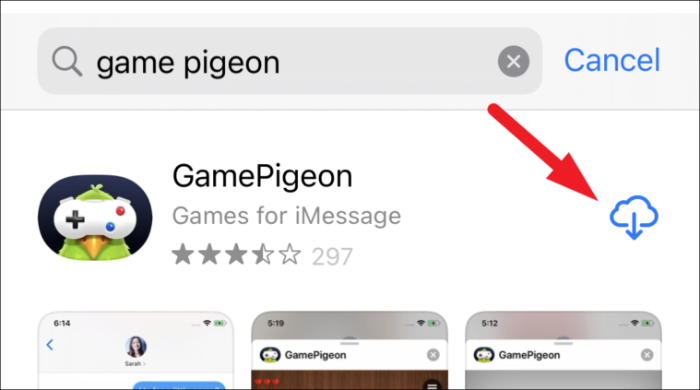
Commencez une partie de bataille navale avec vos contacts
Maintenant que vous avez installé le jeu Sea Battle sur votre appareil iOS, apprenons comment commencer à y jouer avec vos amis et les membres de votre famille.
Après l'installation, dirigez-vous vers l'application Messages depuis l'écran d'accueil de votre appareil. Ensuite, appuyez sur la tête de conversation déjà présente dans votre boîte de réception ou appuyez sur l'icône « Composer » pour initier une nouvelle conversation avec le contact souhaité.
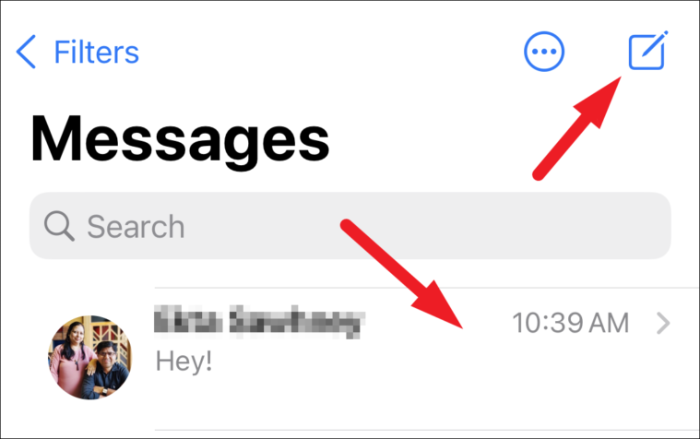
Ensuite, faites défiler le « tiroir d'applications » présent en haut de votre clavier et appuyez sur l'icône « GamePigeon ». Ensuite, appuyez sur pour choisir la tuile "SEA BATTLE" dans la grille d'options.
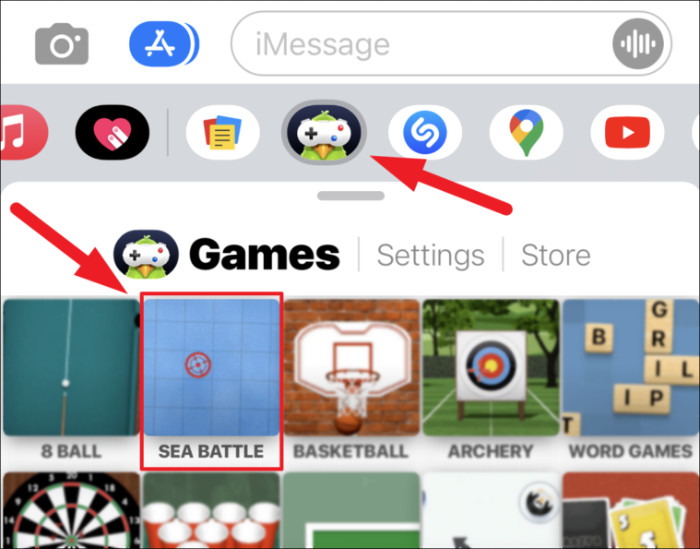
Après cela, sélectionnez le mode de jeu en cliquant sur l'option souhaitée présente dans la section « MODE DE JEU ». La taille représente la taille de la grille du jeu ; vous pouvez également personnaliser le porte-arme en cliquant sur la tuile « PERSONNALISER » adjacente à la section « MODE DE JEU ».
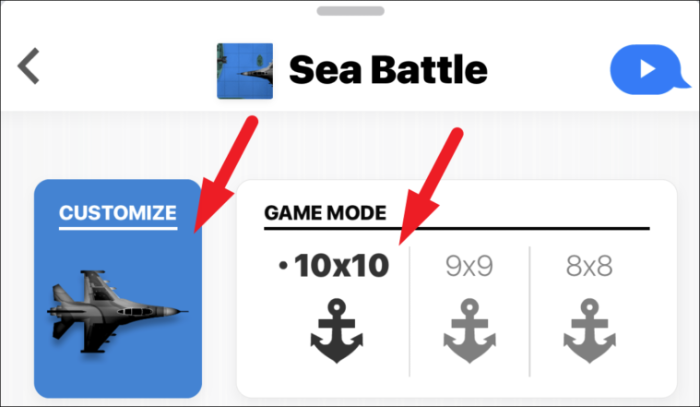
Ajoutez ensuite un message si vous le souhaitez depuis l'espace prévu, puis appuyez sur l'icône « Envoyer un message » pour inviter votre contact à jouer.
Noter: La personne que vous invitez pour le jeu doit également installer l'application « GamePigeon » pour pouvoir jouer au jeu.
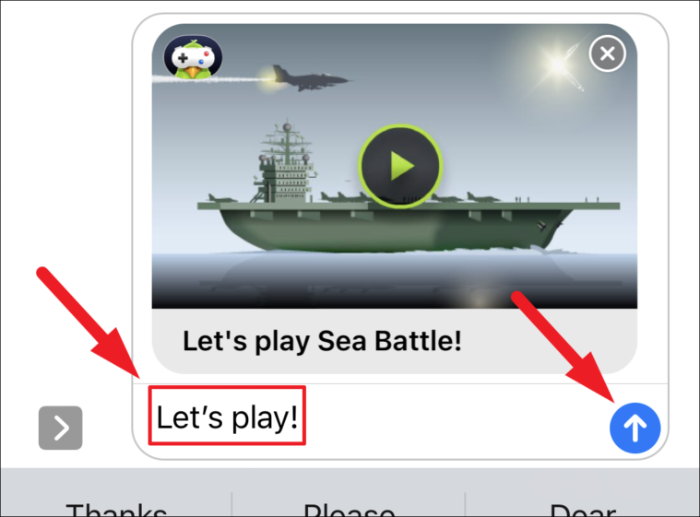
Une fois envoyés, ils peuvent simplement appuyer sur la vignette « Sea Battle » pour rejoindre le jeu à partir de votre vue de conversation dans l'application Messages.
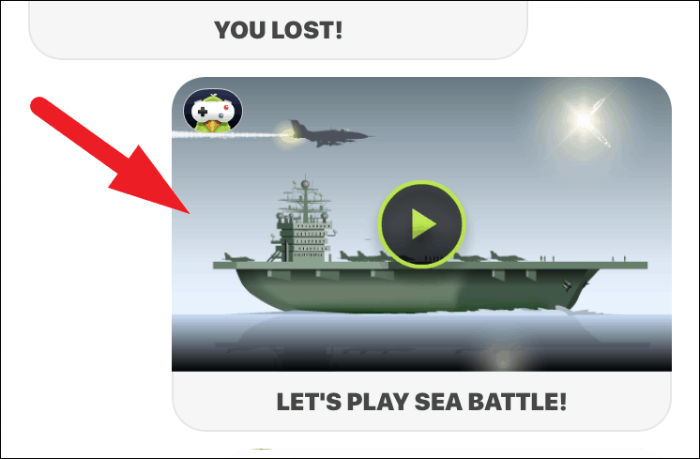
Puisque vous avez envoyé une invitation, votre adversaire peut commencer la partie. Ils peuvent le faire en faisant glisser l'un des navires présents sur la grille et en les arrangeant selon leur préférence. Ensuite, appuyez sur le bouton « Démarrer » pour lancer le jeu présent en bas de l'écran.
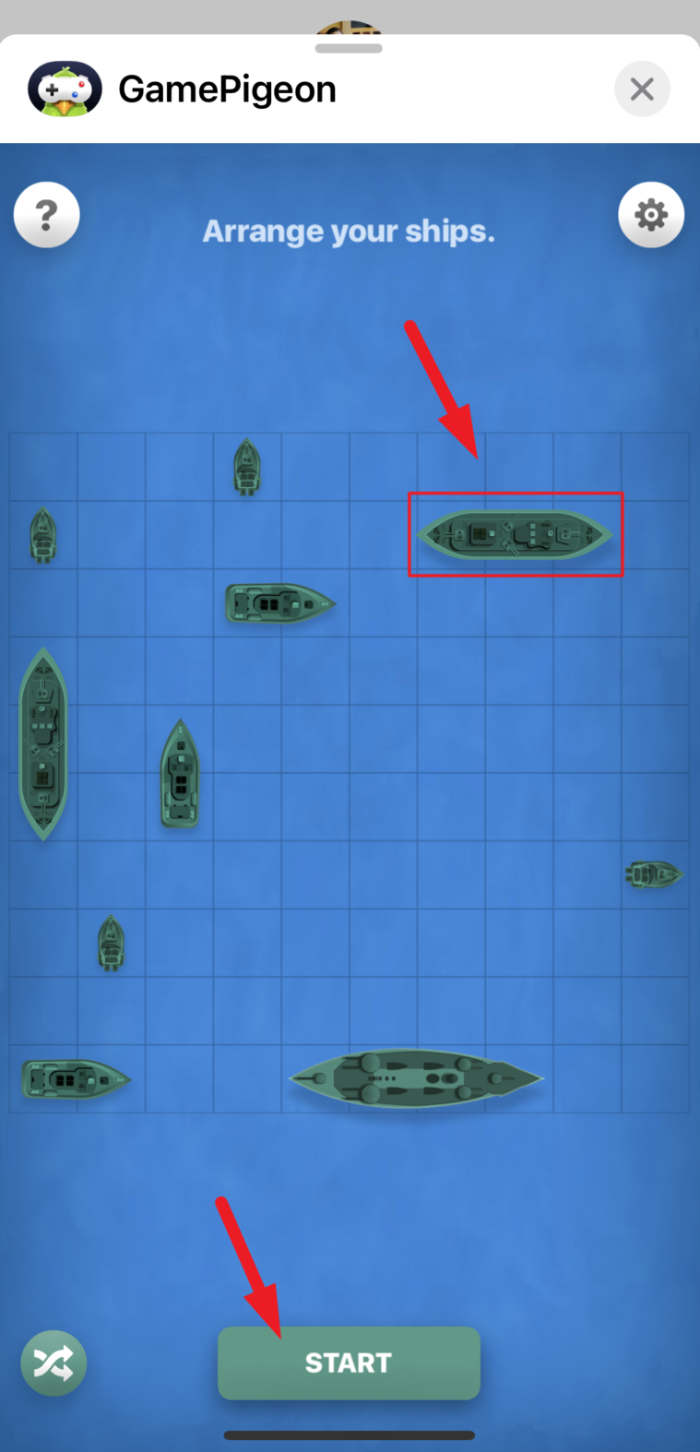
Vous ne pouvez pas placer les navires trop près les uns des autres, si vous le faites, les blocs autour des navires adjacents deviendront rouges et vous verrez un message "Les navires ne doivent pas se toucher" en bas de la fenêtre de jeu.
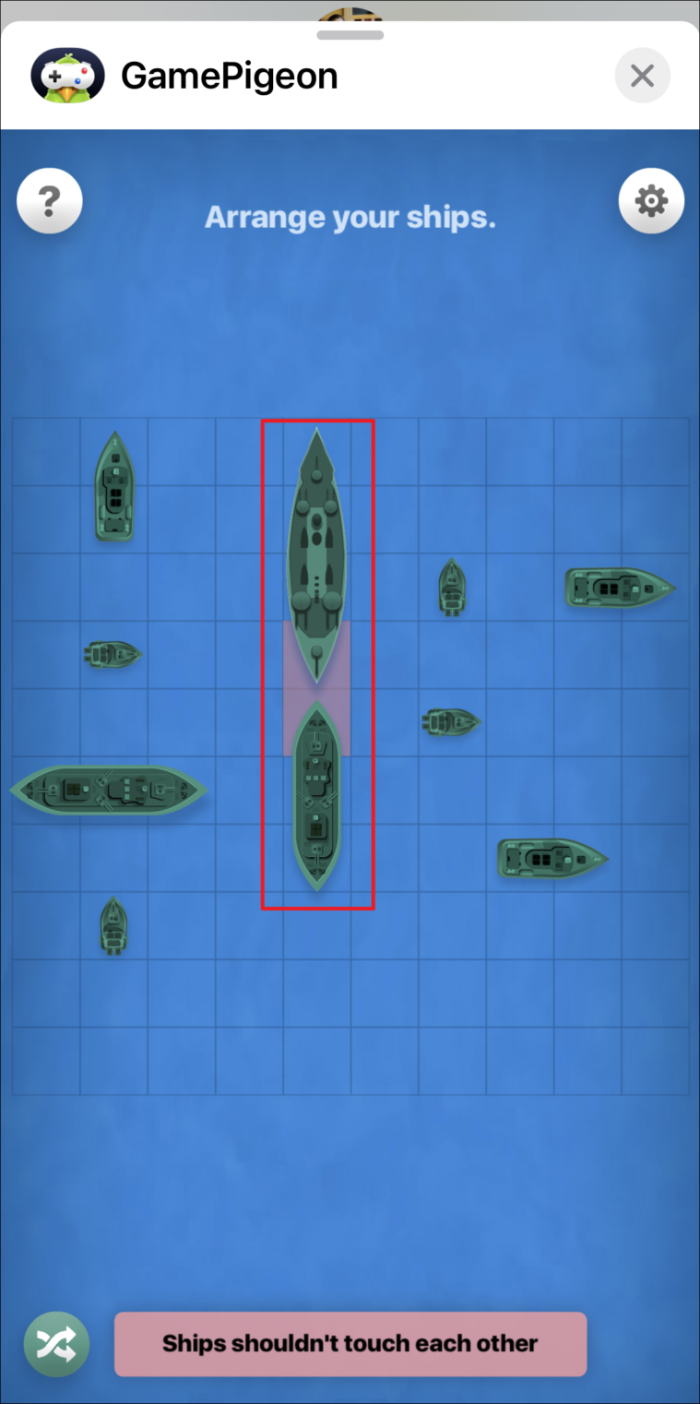
Si vous n'êtes pas en ligne et que votre adversaire termine son tour, vous recevrez un iMessage de sa part avec le jeu soulignant que c'est votre coup. Appuyez sur la vignette du message dans la vue de la conversation pour prendre votre tour.
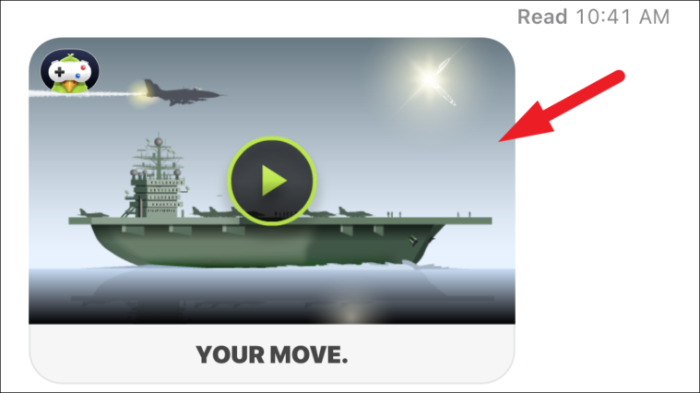
Puisque c'est votre tour maintenant, vous devrez maintenant deviner l'emplacement de leur navire sur la grille et appuyer sur un bloc pour confirmer. Ensuite, appuyez sur le bouton « Tir » présent en bas de l'écran pour tirer sur l'emplacement que vous avez choisi.
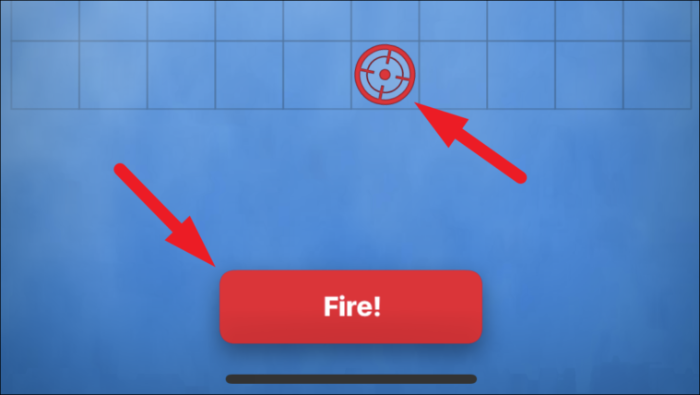
Si vous ne touchez pas un navire, ce sera maintenant au tour de l'adversaire. Si vous en frappez un, votre appareil vous donnera un retour haptique et vous verrez de la fumée sortir de ce bloc sur la grille de votre écran. Maintenant, pour voir et détruire complètement leur vaisseau, vous devrez tirer plusieurs coups en devinant et en tapotant sur les blocs environnants.
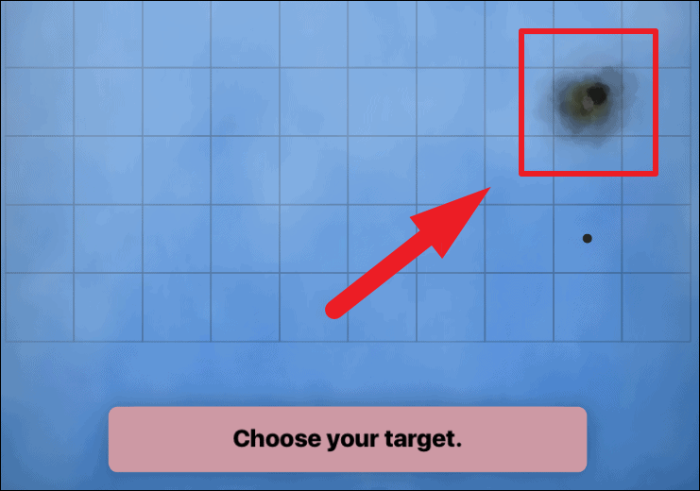
Lorsque vous aurez complètement détruit le vaisseau de l'adversaire, vous pourrez le voir complètement sur votre écran. Une fois qu'un navire a été détruit, tous les blocs vides autour de lui auront un point noir.
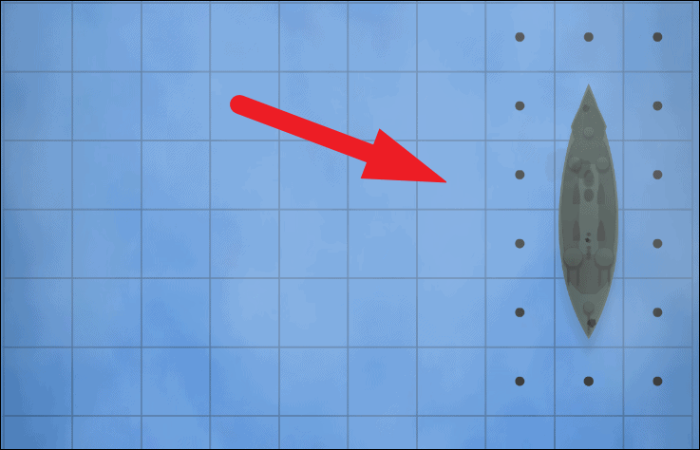
Maintenant, celui de vous deux qui détruit complètement tout le navire de l'adversaire sera le gagnant du jeu, mais rappelez-vous qu'il faut plusieurs missiles pour détruire un seul navire.
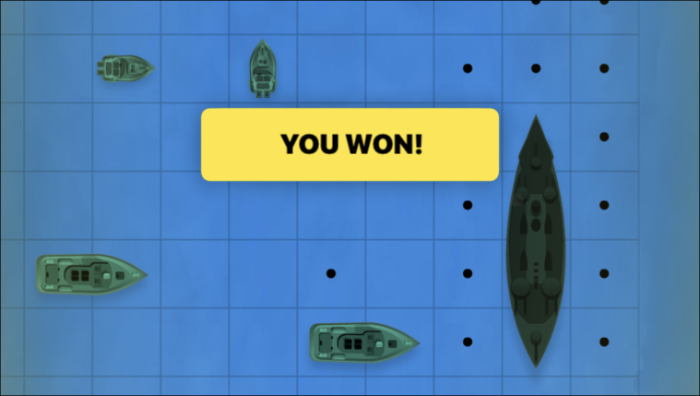
Personnalisation des personnages de bataille navale et paramètres de jeu
Beaucoup d'entre nous aiment personnaliser nos personnages et ajuster les paramètres de jeu en fonction de nos préférences. Et comme tout autre jeu, Sea Battle vous offre son propre ensemble de personnalisation et de paramètres.
Pour ce faire, appuyez sur l'icône « Engrenage » présente dans la partie supérieure droite de la fenêtre de l'application.
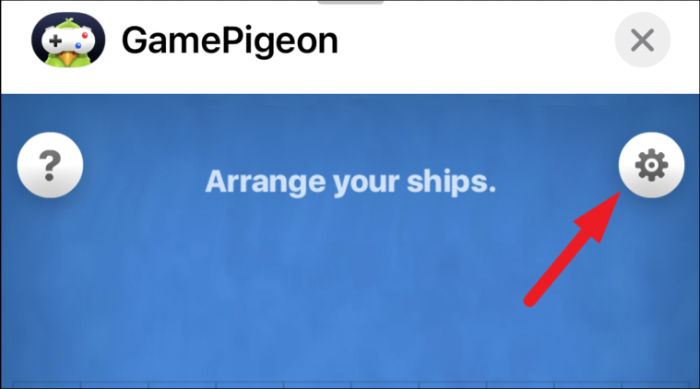
Lorsque vous ouvrez le volet "Paramètres", vous verrez une multitude d'options de personnalisation pour votre personnage. Vous pouvez personnaliser la couleur d'arrière-plan de votre personnage que vous voyez pendant le jeu, le teint du personnage, ainsi que les cheveux, les émotions faciales, les vêtements et faire porter au personnage des chapeaux et des lunettes (comme indiqué dans la capture d'écran ci-dessous).
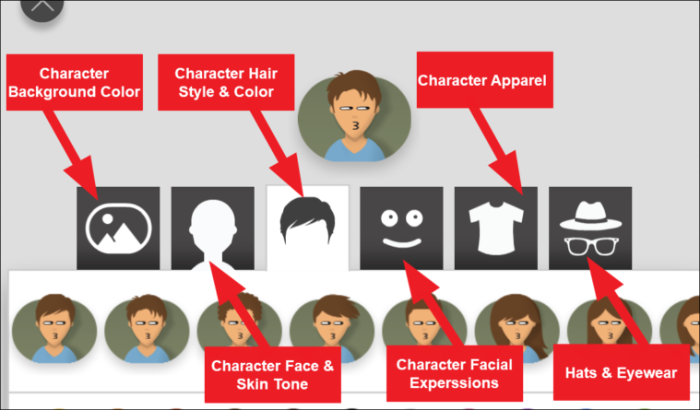
Bien que la majorité des préréglages nécessite une mise à niveau vers la version payante de l'application, qui coûte environ 6 $ pour un achat unique ; les personnalisations gratuites ne sont pas mal non plus. Pour personnaliser votre personnage, appuyez sur la catégorie que vous souhaitez personnaliser et ajustez les options.
Par exemple, pour personnaliser la coiffure de votre personnage, appuyez sur l'icône « Cheveux » présente dans la barre de personnalisation. Ensuite, appuyez sur la coiffure pour en choisir une parmi les options disponibles, puis cliquez sur l'une des options de couleur pour obtenir la coiffure choisie dans la couleur souhaitée.
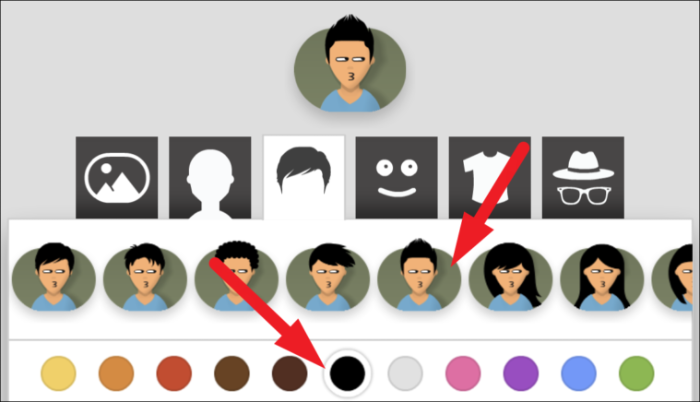
Vous pouvez également choisir la teinte souhaitée pour la couleur de votre choix en faisant glisser le curseur présent sous les options de couleur.
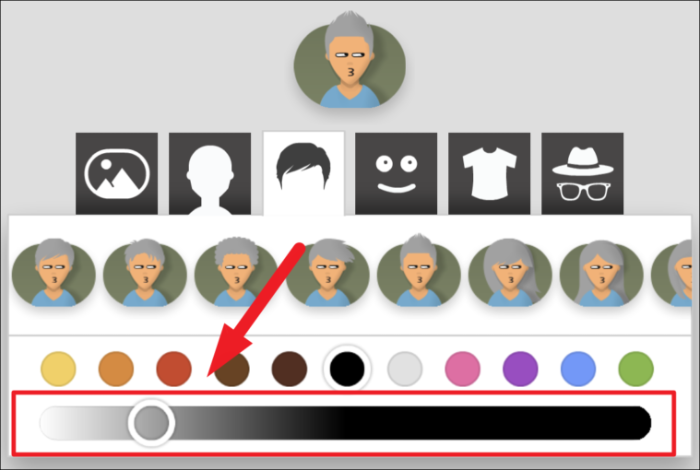
Ensuite, pour désactiver la musique de fond du jeu, appuyez sur le bouton « Musique » présent sous les paramètres de personnalisation des personnages. Ensuite, si vous souhaitez également désactiver les effets sonores dans le jeu, appuyez sur le bouton « Son » situé juste sous le bouton « Musique » dans la fenêtre de jeu.
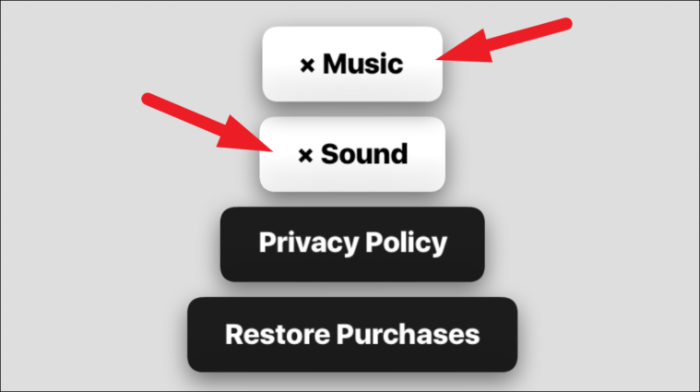
Voilà, ça couvre tout pour le jeu Sea Battle.
